Come collegare entrambe le cuffie Bluetooth
Hai acquistato un paio di auricolari Bluetooth separati e inclusi in un’apposita custodia di ricarica ma, dopo averli portati a casa, ti è sorto un dubbio: come si fa a collegarli entrambi allo smartphone, al tablet o al computer e, soprattutto, come si fa a usarli in contemporanea? Intenzionato a trovare una risposta, hai quindi aperto Google alla ricerca di informazioni in merito, finendo proprio qui, sul mio sito Web.
Ebbene, sono lieto di comunicarti che ti trovi nel posto giusto, al momento giusto! Di seguito, infatti, ti spiegherò per filo e per segno come collegare entrambe le cuffie Bluetooth al computer, allo smartphone o al tablet, così da poter ascoltare i suoni su tutti e due gli auricolari, in contemporanea. Inoltre, entrando più nel dettaglio, avrò altresì cura di indicarti come muoverti, laddove volessi invece riprodurre l’audio tramite due accessori Bluetooth separati.
Dunque, senza attendere un secondo in più, ritaglia qualche minuto del tuo tempo libero e leggi con molta attenzione tutto quanto ho da dirti sull’argomento: sono sicuro che, al termine di questa guida, avrai acquisito le conoscenze necessarie a ottenere esattamente il risultato sperato. Detto ciò, non mi resta altro da fare, se non augurarti buona lettura e buon divertimento!
Indice
- Operazioni preliminari
- Come collegare entrambe le cuffie Bluetooth al telefono e al tablet
- Come collegare entrambe le cuffie Bluetooth al computer
- Come usare più paia di cuffie contemporaneamente
Operazioni preliminari

Per poter collegare con successo un paio (o più paia) di cuffie allo smartphone, al tablet oppure al computer, è innanzitutto necessario impostarle in modalità di abbinamento, o pairing: si tratta di un passaggio fondamentale, affinché l’accessorio possa essere visibile ad altri dispositivi e, contestualmente, pronto per nuove associazioni.
Per quanto riguarda le cuffie Bluetooth, se queste ultime sono nuove ed è la prima volta che le usi, basta accenderle oppure aprire la custodia di ricarica che le contiene, per attivare automaticamente la modalità di pairing.
In caso contrario, potresti dover premere e tener premuto uno specifico tasto oppure una combinazione di tasti prestabilita: nel caso delle cuffie classiche over-ear o degli auricolari privi di custodia, potrebbe essere sufficiente premere e tener premuto il tasto di accensione; per gli auricolari wireless con custodia, invece, il tasto da premere potrebbe trovarsi sulla custodia stessa, oppure su uno degli auricolari.
Ad ogni modo, se non riesci a individuare l’esatta operazione da compiere nel tuo caso, prova a consultare il manuale d’uso delle cuffie in tua dotazione, oppure a cercare su Google frasi come pairing mode [marca e modello cuffie].
Una volta impostate le cuffie in modalità di pairing, hai circa 60 secondi per portare a termine l’abbinamento con il dispositivo di tuo interesse, trascorsi i quali gli accessori usciranno da tale modalità, oppure si spegneranno, per motivi di sicurezza; laddove ciò dovesse accadere, sarà sufficiente riaccendere e/o riconfigurare gli accessori in modalità di associazione, tramite pressione del tasto dedicato, se necessario.
Infine, se intendi associare le cuffie a un computer, ti consiglio di verificare che quest’ultimo disponga della tecnologia Bluetooth; quest’ultima è presente su tutti i computer fissi e portatili di casa Apple, ma potrebbe non essere disponibile sui PC desktop Windows, o su alcuni portatili di vecchia generazione.
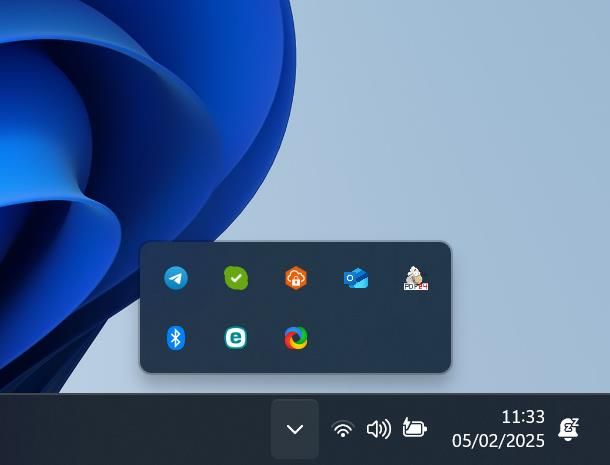
Dunque, prima di procedere, accertati circa la presenza del Bluetooth su Windows: basta aprire l’area degli indicatori, cliccando sul simbolo della freccia verso l’alto situato nei pressi dell’orologio, e verificare che l’icona del Bluetooth risieda nel pannello che va ad aprirsi.
Se possiedi un notebook Windows, potresti dover abilitare manualmente la tecnologia Bluetooth, premendo sul simbolo raffigurante una “B” stilizzata residente sulla tastiera; se quest’ultimo, apparentemente, non dovesse funzionare, prova a schiacciarlo in contemporanea con il tasto Fn. Sui portatili non recentissimi, potresti inoltre dover abilitare il Bluetooth intervenendo su un interruttore fisico, generalmente posto in cima alla tastiera integrata.
Qualora la tecnologia Bluetooth non fosse presente di base sul tuo PC, puoi comunque integrarla con l’ausilio di un apposito ricevitore Bluetooth con tecnologia 5.0 o superiore, da collegare a una porta USB libera sul computer.

TP-Link Adattatore Bluetooth Usb 2.0 Dongle Bluetooth 5.3 Ub500, Trasf...

MERCUSYS TP-Link MA530 Adattatore USB Bluetooth 5.3, per PC, Stampanti...

Adattatore Bluetooth 5.4 USB per PC, chiavetta USB Bluetooth 5.4 Dongl...
Dispositivi di questo tipo sono quasi sempre plug and play, non richiedono l’installazione manuale dei driver (a patto che il computer sia collegato a Internet) e possono essere acquistati anche online, per poche decine di euro. Maggiori info qui.
Come collegare entrambe le cuffie Bluetooth al telefono e al tablet
Fatte tutte le doverose precisazioni del caso, lasci che ti spieghi come collegare le cuffie Bluetooth a smartphone e tablet. Tieni conto che, se hai acquistato una coppia di auricolari Bluetooth (uno dedicato a ciascun orecchio, per intenderci) inclusi in una custodia di ricarica, è sufficiente effettuare la procedura di abbinamento “classica” usando la custodia stessa: i due auricolari sono infatti pre-impostati per comunicare tra di loro, pertanto, una volta completato l’abbinamento Bluetooth, potrai ascoltare naturalmente la musica da entrambe le orecchie contemporaneamente, senza andare incontro a ritardi, de-sincronizzazioni o problemi di varia natura e, soprattutto, senza dover effettuare configurazioni aggiuntive.
Android
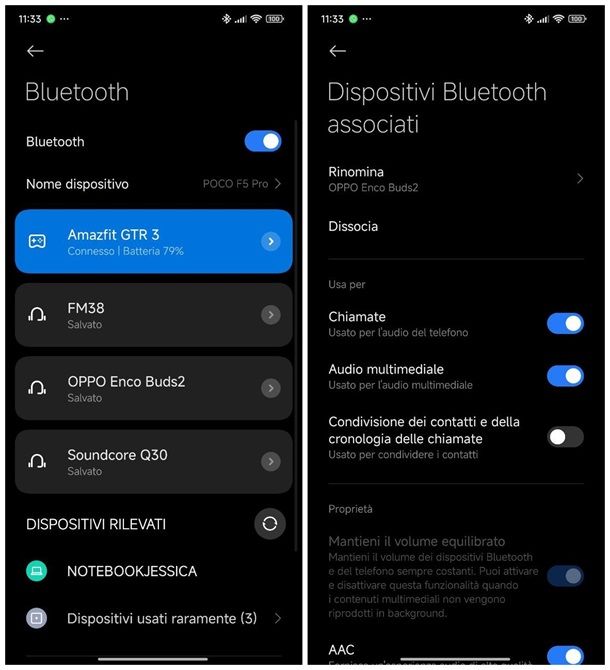
Iniziamo da Android. Dopo aver impostato la custodia o le cuffie in modalità di abbinamento, apri le Impostazioni del telefono o del tablet, facendo tap sul simbolo dell’ingranaggio residente nella schermata Home (oppure nel drawer delle app) e recati nell’area dedicata alle impostazioni del Bluetooth, accedendo alle sezioni Connessioni > Bluetooth, Dispositivi connessi > Preferenze di connessione > Bluetooth o, semplicemente, premendo sulla voce Bluetooth.
Come puoi facilmente immaginare, i nomi delle varie voci di menu potrebbero variare, in base all’edizione di Android installata sul dispositivo; per esempio, se devi collegare entrambe le cuffie Bluetooth Xiaomi, devi aprire semplicemente il menu Impostazioni > Bluetooth del telefono.
Ad ogni modo, giunto nella sezione dedicata, sposta su ON la levetta denominata Bluetooth (se necessario) e attendi che il nome delle cuffie o degli auricolari compaia sullo schermo; quando ciò avviene, fai tap su di esso e attendi che il collegamento venga stabilito.
A riprova della cosa, in corrispondenza del nome dell’accessorio appena collegato, dovresti veder comparire la dicitura Connesso; in alcuni casi, per confermare l’abbinamento, potrebbe esserti richiesta l’immissione di un codice PIN: quest’ultimo corrisponde quasi sempre a 0000 o, in alcuni rari casi, viene dettato dalla voce guida, riprodotta quando le cuffie vengono impostate in modalità di pairing.
Laddove sia gli auricolari in tuo possesso che l’edizione di Android in tua dotazione fossero compatibili con la funzionalità Google Fast Pair, la fase di abbinamento è ancora più semplice: dopo aver attivato il Bluetooth sullo smartphone oppure sul tablet, è sufficiente aprire la custodia degli auricolari e posizionarla nelle immediate vicinanze del dispositivo al quale associarli.
Se tutto è filato liscio, entro qualche secondo, sullo schermo del telefono/tablet dovrebbe comparire un messaggio contenente un’animazione, e la richiesta di procedere con l’associazione degli auricolari: per finalizzare l’abbinamento, è sufficiente premere sul bottone Abbina/Connetti visualizzato sul display e, a connessione avvenuta, sfiorare il pulsante Fine.
L’abbinamento rapido, infine, potrebbe essere disponibile anche se si prova ad associare tra loro dispositivi provenienti dallo stesso produttore: auricolari Galaxy Buds con smartphone Samsung, auricolari FreeBuds Pro con smartphone HUAWEI e così via.
Ad ogni modo, una volta completato l’abbinamento della prima coppia di cuffie/auricolari, puoi procedere con l’associazione degli accessori aggiuntivi, seguendo esattamente gli stessi passaggi visti poco fa.
iPhone/iPad
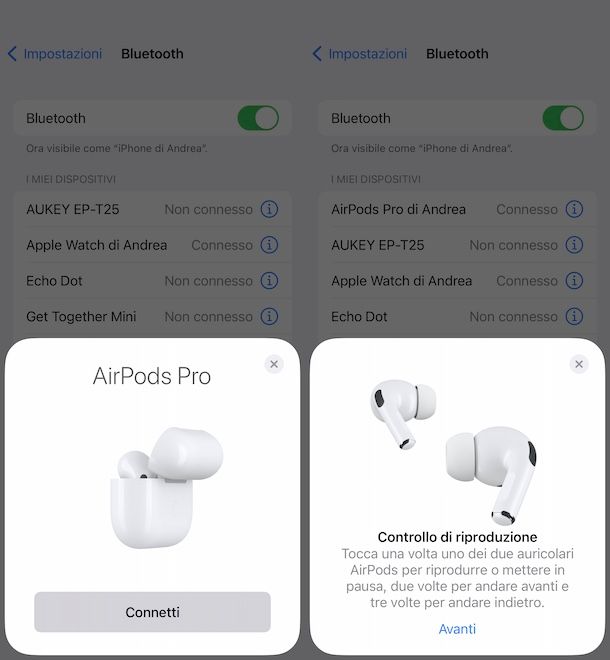
Passiamo ora a iPhone (e iPad). Dopo aver impostato l’accessorio da configurare in modalità di abbinamento, apri le Impostazioni di iOS/iPadOS, premendo sul simbolo dell’ingranaggio residente nella schermata Home (oppure nella Libreria app), tocca la voce Bluetooth e, se necessario, sposta su ON l’interruttore situato in cima allo schermo.
Ora, attendi che il nome della coppia di cuffie o auricolari Bluetooth venga visualizzato nell’elenco degli altri dispositivi e premi su di esso, in modo da finalizzare il collegamento; se necessario, immetti il codice PIN 0000 oppure la sequenza numerica dettata dalla voce guida emessa dagli auricolari, per confermare l’associazione tra i due device. Ad associazione completata, il nome delle cuffie appena collegata verrà mostrato nell’elenco I miei dispositivi e accompagnato dalla dicitura Connesso.
Se le cuffie in tua dotazione sono prodotte da Apple e/o dotate del chip H1 o H2 (ad es. gli AirPods e alcuni modelli di cuffie Beats), ti basta aprire la custodia degli auricolari (oppure accendere le cuffie) e avvicinare il dispositivo all’iPhone o all’iPad, quando lo schermo è sbloccato e il Bluetooth è attivo: per finalizzare l’abbinamento con il dispositivo, e con tutti gli altri apparecchi associati al medesimo Apple Account, basta premere sul pulsante Connetti che compare sul display di iPhone o iPad e il gioco è fatto (maggiori info qui).
Qualora avessi la necessità di collegare un secondo paio di cuffie Bluetooth, ripeti i medesimi passaggi visti poco fa, per riuscire nell’impresa.
Come collegare entrambe le cuffie Bluetooth al computer
Passiamo ora al collegamento delle cuffie Bluetooth su PC e Mac. Anche in questo caso, se si tratta di auricolari separati venduti in una custodia di ricarica unica, dovrai effettuare un’unica associazione al computer: gli accessori sono già pre-configurati per la comunicazione e la riproduzione in simultanea, e vengono letti dal computer come se si trattasse di un singolo dispositivo.
Windows
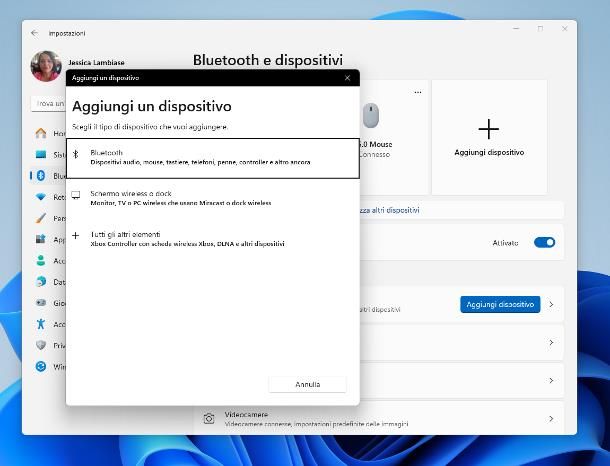
Detto ciò, se stai usando un’edizione recente di Windows, come Windows 11 oppure Windows 10, apri le Impostazioni del sistema operativo, premendo la combinazione di tasti Win+I sulla tastiera (oppure cliccando sul simbolo dell’ingranaggio residente nel menu Start), fai clic sulla voce Bluetooth e dispositivi oppure sull’icona di Bluetooth residente nel pannello che va ad aprirsi e, se necessario, sposta su ON la levetta corrispondente alla voce Bluetooth.
Ora, premi sul pulsante Aggiungi dispositivo/[+] Aggiungi dispositivo Bluetooth o di altro tipo, clicca poi sulla voce Bluetooth e attendi che il nome delle cuffie/auricolari compaia nella lista dei dispositivi situati nelle vicinanze. Quando ciò accade, clicca su di esso; se necessario, immetti il PIN 0000 (oppure qualsiasi altro codice dettato dalla voce guida dell’accessorio), per finalizzare il collegamento.
Se stai usando un’edizione antecedente di Windows, accedi al Pannello di controllo richiamandolo dal menu Start/Start Screen, clicca sulle voci Hardware e suoni e Dispositivi e stampanti e, in seguito, premi il pulsante Aggiungi un dispositivo, collocato nella parte superiore sinistra della finestra che si apre.
Superato questo step, attendi qualche secondo affinché il nome delle cuffie compaia tra i dispositivi rilevati, fai doppio clic su di esso e completa la connessione seguendo le istruzioni a schermo.
A prescindere dalla procedura usata, una volta completata l’associazione del primo paio di cuffie, ripeti i medesimi passaggi visti in precedenza per abbinare anche il secondo paio.
macOS
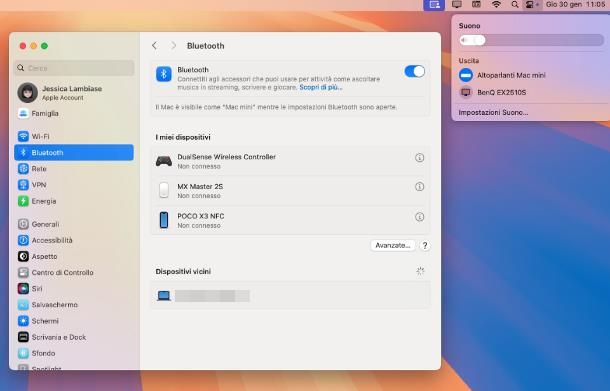
I passaggi per abbinare un dispositivo audio Bluetooth ai Mac non sono molto differenti da quelli già visti per Windows: una volta accese e impostate entrambe le cuffie Bluetooth in modalità di abbinamento, apri le Impostazioni di sistema di macOS, cliccando sull’icona a forma d’ingranaggio situata sul Dock, fai clic sulla voce Bluetooth e, se necessario, sposta su ON la levetta omonima, in modo da attivare il suddetto tipo di tecnologia.
Fatto ciò, attendi che il nome delle cuffie/auricolari compaia nel riquadro Dispositivi vicini, posiziona il mouse in sua corrispondenza e clicca poi sul pulsante Connetti, che compare in sovrimpressione, per effettuare il collegamento. Se necessario, immetti il PIN 0000 (o qualsiasi altro codice indicato dalla voce guida dell’accessorio) per concludere l’abbinamento.
Anche in questo caso, se stai cercando di abbinare al Mac un paio di cuffie Apple, Beats o, in generale, dotate di chip H1/H2, ti basta aprire la custodia o accendere le cuffie e avvicinarle al computer; per associarle al Mac e, in automatico, a tutti gli altri dispositivi associati al medesimo Apple Account, basta premere sul pulsante Connetti/Abbina, visibile sul computer.
Ad ogni modo, se hai necessità di associare anche un secondo paio di cuffie/auricolari Bluetooth, non ti resta che ripetere i medesimi passaggi visti finora, per riuscire nell’impresa.
Come usare più paia di cuffie contemporaneamente
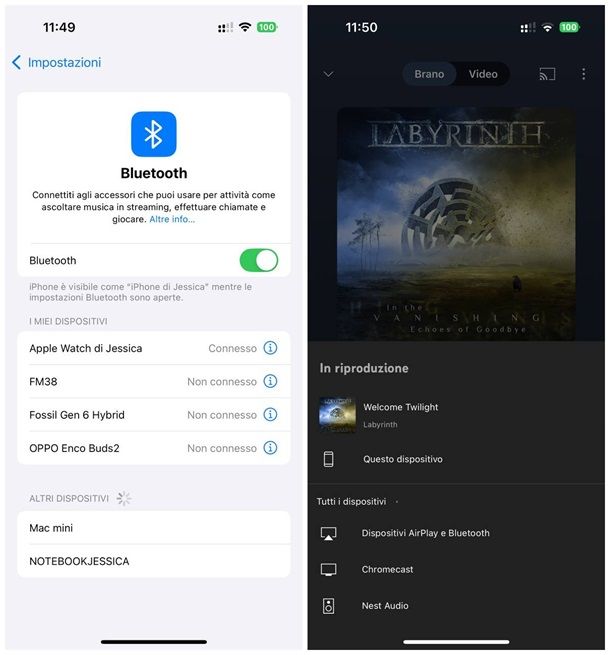
In conclusione, dopo averti indicato come collegare due o più cuffie Bluetooth allo smartphone, al tablet oppure al computer, ritengo doveroso chiarire la questione riguardante l’uso contemporaneo dei dispositivi collegati.
In primo luogo, come ripetuto più volte nel corso di questa guida, se si tratta di un paio di auricolari Bluetooth venduti insieme a una custodia di ricarica, puoi usarli insieme fin da subito: essi infatti vengono pre-configurati per l’uso in simultanea e riconosciuti dallo smartphone, dal tablet, dal PC o dal Mac come se si trattasse di un unico accessorio Bluetooth.
La suddivisione, la sincronizzazione e la riproduzione simultanea dell’audio viene gestita dal firmware degli auricolari, e non richiede alcuna configurazione da parte dell’utente: in altre parole, ti basta associare gli auricolari tramite la loro custodia, seguendo la procedura prevista dal tuo dispositivo, affinché l’audio venga riprodotto automaticamente, e in contemporanea, sia dall’auricolare destro che da quello sinistro.
Se poi è tua intenzione collegare più cuffie Bluetooth allo stesso dispositivo per scegliere “al volo” quello da usare in fase di riproduzione, allora non dovresti avere problemi: gli smartphone, i tablet e i computer più recenti permettono di tenere collegati più dispositivi audio Bluetooth contemporaneamente, con la possibilità di scegliere “al volo” quale utilizzare: su Android, iPhone e iPad, basta recarti nel menu Impostazioni > Bluetooth (o simili) e premere sul nome delle cuffie da usare.
Su PC Windows, puoi selezionare “al volo” le cuffie che preferisci usare per la riproduzione dell’audio utilizzando il mixer di sistema, al quale puoi accedere premendo la combinazione di tasti Ctrl+Win+V sulla tastiera, oppure cliccando sull’icona del Volume collocata nelle vicinanze dell’orologio; su Mac, devi invece richiamare il Centro di controllo del computer, cliccare sull’icona del Suono e premere sul nome del paio di cuffie da usare in uscita.
Le cose potrebbero risultare un po’ più articolate se, invece, vuoi riprodurre in contemporanea l’audio su due paia di cuffie/auricolari Bluetooth differenti: affinché ciò possa avvenire, almeno in teoria, è indispensabile che tutti i dispositivi coinvolti (inclusi gli accessori) siano dotati di connettività Bluetooth 5.0 o successiva.
Inoltre, il sistema operativo a bordo del dispositivo dal quale si avvia l’audio deve supportare la riproduzione simultanea di quest’ultimo, su più dispositivi. Questa caratteristica, nel momento in cui scrivo, non è disponibile sui PC dotati di sistema operativo Windows.
Se, invece, il tuo è un Mac, un iPhone oppure un iPad, una volta abbinati tutti gli accessori, avvia un contenuto multimediale tramite l’app dedicata (ad es. Musica), premi sull’icona di selezione della sorgente audio, quella a forma di triangolo o schermo con le onde, e apponi il segno di spunta accanto a tutte le cuffie che intendi usare, facendo tap sui relativi nomi. Se tutto è andato per il verso giusto, l’audio verrà riprodotto su entrambi i dispositivi connessi.
Sui dispositivi animati da Android, invece, devi aver cura di individuare l’opzione di sistema apposita: in genere, è sufficiente aprire il menu Impostazioni > Audio del dispositivo, premere sulla voce Riproduci contenuti multimediali su e apporre il segno di spunta in corrispondenza dei nomi delle cuffie da usare.
Chiaramente, il nome e il percorso dell’opzione apposita cambia, in base alla versione di Android e alle personalizzazioni applicate dal produttore; per esempio, su alcuni smartphone Samsung, puoi servirti della funzionalità Dual Audio integrata nel sistema operativo, alla quale puoi accedere recandoti nel pannello Impostazioni > Connessioni > Bluetooth, toccando il pulsante ⋮ situato in alto a destra e selezionando la voce Dual Audio annessa al menu proposto.
Una volta lì, ti basta spostare su ON la levetta che trovi in cima alla nuova finestra e disattivare la sincronizzazione dei volumi, servendoti dell’apposito tasto visualizzato a schermo.
In qualità di affiliati Amazon, riceviamo un guadagno dagli acquisti idonei effettuati tramite i link presenti sul nostro sito.

Autore
Salvatore Aranzulla
Salvatore Aranzulla è il blogger e divulgatore informatico più letto in Italia. Noto per aver scoperto delle vulnerabilità nei siti di Google e Microsoft. Collabora con riviste di informatica e cura la rubrica tecnologica del quotidiano Il Messaggero. È il fondatore di Aranzulla.it, uno dei trenta siti più visitati d'Italia, nel quale risponde con semplicità a migliaia di dubbi di tipo informatico. Ha pubblicato per Mondadori e Mondadori Informatica.






